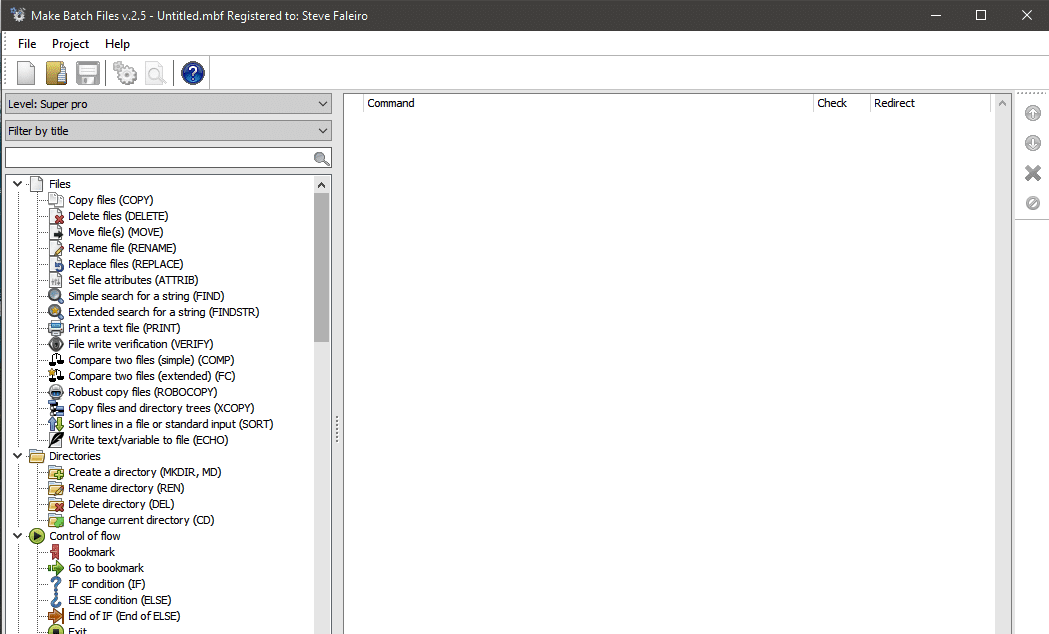Para criar e programar ficheiros batch, tudo o que precisa é do editor de texto Microsoft – e, claro, dos comandos batch. Nesta dica prática aprenderá como criar ficheiros de lotes com a ajuda de pequenos programas de amostra.
Criar ficheiros de lote: Como proceder
Com ficheiros de lote pode escrever pequenos programas e assim, por exemplo, escrever um programa com o qual pode desligar o computador com um comentário e um tempo de 20 segundos. Para o fazer, proceder da seguinte forma.
- Abra o editor e começa a escrever com “@echo off”.
- na linha seguinte introduza o comando “echo Do you really want to shut down the computer?”. Isto é seguido pelo comando “pausa”.
- Na linha seguinte, digite “shutdown -s -c ‘Este PC será desligado em 20 segundos’ -t 20”.
- Agora tem de guardar o ficheiro como um ficheiro de lote. Para o fazer, clicar em “Arquivo” e “Guardar como”. Seleccione “Todos os ficheiros” em “Tipo de ficheiro” e navegue para o local de armazenamento desejado.
- Pode especificar um nome à sua escolha em “Nome do ficheiro”. No entanto, é importante que o nome seja seguido pela extensão “.bat”. Por exemplo, o programa pode ser chamado “Shutdown.bat”. Confirme clicando em “Guardar”
- Se agora fizer duplo clique no ficheiro, o programa será executado e o PC será desligado após 20 segundos.
Outros comandos de lote
Even embora os ficheiros de lote sejam apenas programas simples, pode fazer muito com eles. Pode obter todos os comandos de lote introduzindo “ajuda” no prompt de comando. Como exemplo, aqui está um pequeno programa que termina os processos e inicia o navegador com google.de. Deve confirmar cada passo com um toque de tecla.
-
- Abrir o editor novamente e começar com “@echo off”.
-
- Enter “taskkill /IM chrome.exe” abaixo para matar o cromado. Pode encontrar mais processos escrevendo “tasklist” na consola.
-
- Na linha seguinte, introduza “pausa”. Windows irá agora esperar pela sua próxima entrada.
-
- A última coisa que quer fazer é abrir google.com. Para o fazer, introduza “start chrome.exe https://www.google.de/”.
-
- Pode guardar o ficheiro como um ficheiro de lote utilizando as instruções descritas acima e iniciá-lo clicando duas vezes sobre ele.